이번 시간에는 PuTTY 프로그램을 이용해서 오라클 클라우드 서버에 SSH Key를 이용해서 접속하는 방법에 대해서 알아보겠습니다.
오라클 클라우드 생성 방법 및 PuTTY 설치 그리고 SSH KEY 생성은 이전 포스트를 참고 부탁 드립니다.
2021.06.03 - [코딩스토리/클라우드 서버] - 오라클 클라우드 인스턴스 생성 - 서버 만들기
오라클 클라우드 인스턴스 생성 - 서버 만들기
오라클 클라우드 프리티어(무료버전)에 무사히 가입을 완료하셨다면 이제 앞으로 사용할 서버를 할당 받기 위해 서버 인스턴스를 생성해야 합니다. 아직 오라클 클라우드에 가입하
technfin.tistory.com
2021.06.03 - [코딩스토리/개발관련] - PuTTY 다운로드 및 설치 방법
PuTTY 다운로드 및 설치 방법
PuTTY는 Linux 서버에 접속하여 작업을 하기 위한 터미널 프로그램입니다. 이번 시간에는 PuTTY를 다운로드하는 방법과 설치하는 방법에 대해서 설명 드리겠습니다. 목차 - 클릭하면 이
technfin.tistory.com
2021.06.03 - [코딩스토리/개발관련] - SSH Key 생성 - PuTTYgen
SSH Key 생성 - PuTTYgen
이번 시간에는 PuTTYgen 프로그램을 이용하여 SSH Key를 생성하는 방법에 대해서 알아보겠습니다. PuTTYgen 프로그램은 아래 포스트를 참고하여 PuTTY 관련 제품을 설치하실 수 있습니다. 2021.06.0
technfin.tistory.com

목차 - 클릭하면 이동합니다.
준비물
서버에 접속하기 위해서는 아래 준비물이 필요합니다.
① PuTTY 프로그램
② SSH Key
서버 접속하기
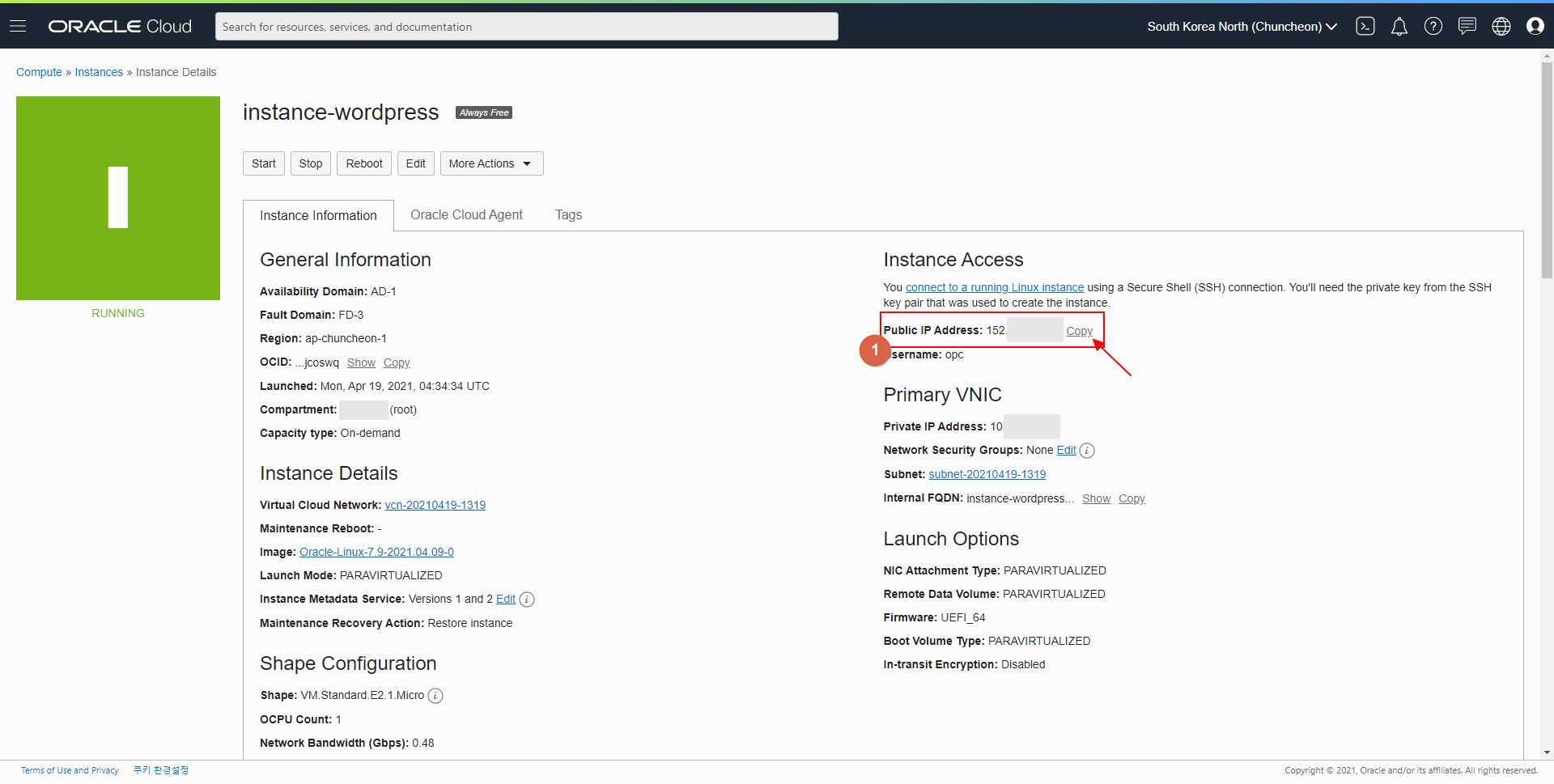
오라클 클라우드에 로그인하여 인스턴스 상세내역을 보면 접속 할 수 있는 공인IP(Public IP Address)를 확인할 수 있습니다.
아직 고정IP를 설정하지 않으신 분들은 아래 포스트를 참고하여 먼저 고정IP 설정을 진행해 주시기 바랍니다.
2021.06.04 - [코딩스토리/클라우드 서버] - 오라클 클라우드 고정IP 설정하기
오라클 클라우드 고정IP 설정하기
이번 시간에는 생성한 오라클 클라우드 서버에 고정IP 설정하는 방법에 대해서 알아보겠습니다. 오라클 클라우드 서버 생성 방법은 아래 포스트를 참고 부탁 드립니다. 2021.06.03 - [코딩스
technfin.tistory.com
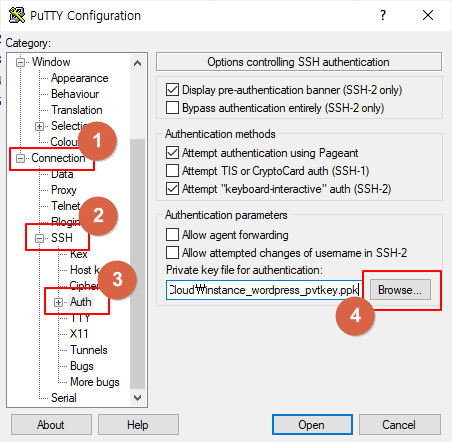
PuTTY를 실행하여 ① Connection > ② SSH > ③ Auth를 차례로 클릭합니다. ④ Browse 버튼을 클릭하여 PuTTYgen을 이용해 생성한 Private Key를 선택합니다.

① Session을 클릭합니다.
② Host Name : 접속할 서버의 공인 IP를 입력합니다.
③ Port : 22
④ 앞으로 편하게 이용하기 위해 설정을 저장할 이름을 입력합니다.
⑤ Save 버튼을 눌러 설정을 저장합니다.
⑥ Open 버튼을 눌러 접속을 시도합니다.

① 예(Y)를 클릭합니다.
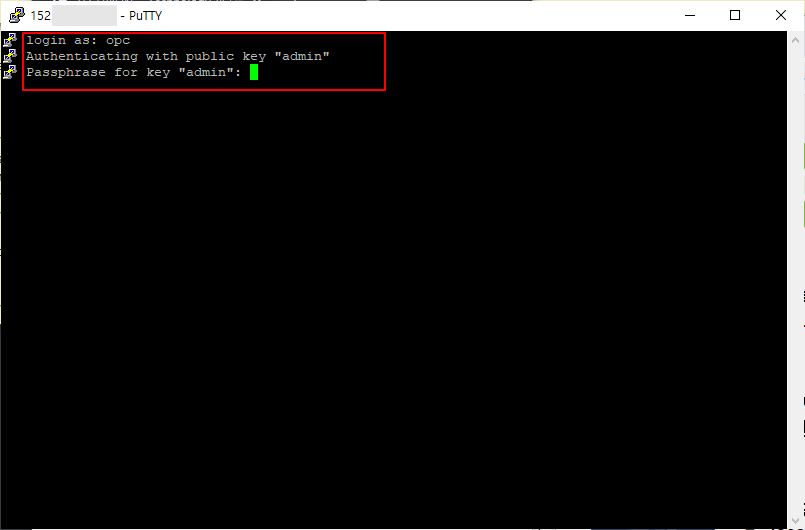
오라클 클라우드의 기본 계정은 "opc" 입니다. 로그인 후에 계정을 생성하거나 삭제할 수 있습니다.
PuTTYgen을 이용해서 SSH Key를 생성할 때 입력했던 SSH Key의 비밀번호를 입력합니다.

SSH Key를 이용해 접속이 완료 되어 지금부터 리눅스 서버에서 여러가지 작업을 진행할 수 있습니다.
'코딩스토리 > 클라우드 서버' 카테고리의 다른 글
| 오라클 무료 데이터베이스 설치 및 접속하기 / 오라클 ADW / Oracle Autonomous / DBWeaver (4) | 2022.01.19 |
|---|---|
| 오라클 클라우드 무료 서버 스펙 추가 / 기존 스펙과 비교 정리 / ARM AArch64 서버 (2) | 2022.01.18 |
| 오라클 클라우드 인스턴스 생성 오류 - Out of Capacity (2) | 2021.06.09 |
| 오라클 클라우드 포트 개방하기 (2) | 2021.06.04 |
| 오라클 클라우드 고정IP 설정하기 (0) | 2021.06.04 |
| 오라클 클라우드 인스턴스 생성 - 서버 만들기 (0) | 2021.06.03 |
